Компьютер для индивидуального предпринимателя. Как вести учет быстро, легко и безошибочно - [66]
Вы можете формировать новые расходные накладные непосредственно в журнале документов. Чтобы ввести новый документ, выполните команду контекстного меню Добавить либо нажмите клавишу Insert (также можно воспользоваться кнопкой Добавить расходную накладную, расположенную в инструментальной панели). В результате выполнения любого из перечисленных действий на экране открывается окно ввода расходной накладной (см. рис. 5.12), описание которого приведено выше, в разделе «Оформление расходного документа».
Вы можете создавать новые расходные накладные путем копирования введенных ранее накладных. Для этого нужно выделить в списке курсором требуемый документ и выполнить команду контекстного меню Создать копию. В результате на экране откроется окно редактирования расходной накладной (оно полностью соответствует окну ввода, см. рис. 5.12), все параметры которого будут соответствовать параметрам накладной-источника (исключением являются лишь поля № и от – их значения программа создаст заново). Изменив требуемые параметры, вы быстро получаете новый документ. Эту возможность особенно удобно использовать при формировании большого количества однотипных накладных, у которых большинство параметров являются одинаковыми.
Чтобы перейти в режим редактирования расходной накладной, выделите ее в списке курсором и выполните команду контекстного меню Изменить либо нажмите клавишу Enter (можно также воспользоваться кнопкой Изменить накладную, которая расположена в инструментальной панели). При выполнении любого из перечисленных действий на экране открывается окно редактирования накладной, в котором выполняются необходимые действия.
Чтобы удалить накладную из журнала документов, выделите ее в списке курсором и выполните команду контекстного меню Удалить либо нажмите в инструментальной панели кнопку Удалить накладную. В результате на экране откроется окно редактирования документа, в котором вместо кнопки Записать будет кнопка Удалить. Для подтверждения удаления нужно нажать эту кнопку.
Вы можете экспортировать содержимое журнала документов во внешний файл для просмотра и распечатки. Возможности программы предусматривают экспорт списка документов в файлы следующих форматов: Excel, RTF, TXT и HTML. Чтобы экспортировать данные, выберите требуемый формат в подменю Экспорт списка, которое находится в контекстном меню. При выборе любого варианта на экране открывается окно, в котором по обычным правилам работы с приложениями Windows нужно указать путь для сохранения и имя файла.
Чтобы вывести содержимое журнала документов на печать, выполните команду контекстного меню Печать списка.
При необходимости можно установить фильтр на отображаемые в списке данные. Для этого в контекстном меню выберите требуемый способ фильтрации: Фильтр по дате, Фильтр по контрагенту или Фильтр по складу. При этом в качестве условия фильтрации будет использоваться соответствующий параметр документа, на котором в списке установлен курсор. Чтобы вернуться к работе с полным списком документов, выполните в контекстном меню команду Очистить фильтр.
Работа со складскими остатками
В процессе ведения складского учета постоянно приходится иметь дело со складскими остатками. Сведения о складских остатках могут потребоваться как на определенную дату (например, на начало месяца), так и по состоянию на текущий момент. Возможности программы «Складской учет и торговля» предусматривают формирование и вывод на печать разнообразной информации о складских остатках товарно-материальных ценностей.
Отчет о наличии товара
Чтобы просмотреть информацию о наличии товара на складах предприятия, выполните команду главного меню Отчеты ▶ Наличие товара. При активизации данной команды на экране отображается окно, которое показано на рис. 5.26.
Рис. 5.26. Наличие товара
На рисунке видно, что окно отчета состоит из двух частей: левой и правой. В левой части представлен перечень товарных групп, в правой – содержимое группы, на которой установлен курсор. На рис. 5.26 показан остаток товаров группы Соки.
В данном окне вы можете выполнять те же действия, что и в окне справочника номенклатуры: добавлять новые номенклатурные позиции и товарные группы, а также редактировать и удалить имеющиеся. Для этого используйте соответствующие команды контекстного меню или кнопки инструментальной панели, которая расположена слева вверху окна.
В поле Фильтр вы можете установить фильтр на отображаемые в списке данные – для этого введите с клавиатуры условие фильтра и нажмите Enter. Например, если список включает в себя большой ассортимент кондитерских изделий, а вам нужно получить список только шоколада, то введите в поле Фильтр значение Шоколад и нажмите Enter. Чтобы вернуться к работе с полным списком номенклатурных позиций, очистите поле Фильтр и нажмите Enter. Данный механизм особенно удобно использовать при работе с большим списком товаров.
По каждой номенклатурной позиции вы можете просмотреть подробный отчет, который выводится в карточке товара. Для этого нужно выделить требуемый товар в списке курсором и нажать кнопку На складах, которая находится справа внизу окна. При этом на экране откроется окно Карточка товара, изображенное на рис. 5.27.

Современного бухгалтера невозможно представить без компьютера. Но для уверенной работы нужно уметь пользоваться не только бухгалтерскими программами, но и многими другими. Здесь вы найдете много полезной информации, изложенной легким и доступным языком и подкрепленной большим количеством практических примеров, характерных именно для работы бухгалтера.

Автоматизация бухгалтерского учета является одной из ключевых задач, стоящих перед руководством каждого предприятия. Время диктует свои условия, и уже давно дебет с кредитом вручную никто не сводит: такой учет громоздок, неповоротлив, медлителен, отличается трудоемкостью и изобилует ошибками. В этой книге мы будем рассматривать одно из наиболее популярных типовых решений системы 1С – конфигурацию «Бухгалтерия предприятия», реализованную на платформе 1С версии 8.2. Этот релиз является самым актуальным на момент написания данной книги.В результате изучения данной книги вы приобретете все необходимые знания для полноценной работы с программой «1С Бухгалтерия 8», научитесь выполнять в ней привычные бухгалтерские операции (работа с документами, формирование проводок, формирование отчетности и др.), самостоятельно создавать и подключать информационные базы, а также подготавливать программу к работе.

Реалии сегодняшнего дня таковы, что для успешной работы на компьютере, и особенно – в Интернете, недостаточно просто иметь соответствующие навыки. В немаловажной степени результаты работы зависят от того, насколько хорошо пользователь умеет защищать свой компьютер и хранимую в нем информацию. Особую важность вопросы защиты данных приобретают в свете того, что современные мошенники постоянно совершенствуют свое «мастерство», и потеря бдительности может привести к весьма печальным последствиям.В книге подробно рассматриваются различного рода нештатные ситуации, которые могут возникать при работе на компьютере, анализируются причины их возникновения и даются советы и рекомендации по решению этих проблем.

Данная книга предназначена для пользователей Microsoft Excel и содержит описание приемов и методов работы, которые из-за своей специфичности недостаточно представлены (либо вообще не представлены) в пользовательской, справочной и иной соответствующей документации. Изучение приведенных в книге примеров позволит читателю открыть для себя не известные ранее возможности Excel. Предлагаемый материал легко усваивается благодаря тому, что излагается доступным и понятным языком.

Современные торговые предприятия предлагают своим клиентам широчайший ассортимент товаров, который исчисляется тысячами и десятками тысяч наименований. Причем многие позиции могут реализовываться на разных условиях: предоплата, отсрочка платежи, скидка, наценка, объем партии, и т.д. Клиенты зачастую делятся на категории – VIP-клиент, обычный клиент, постоянный клиент, мелкооптовый клиент, и т.д. Товарные позиции могут комплектоваться и разукомплектовываться, многие товары подлежат обязательной сертификации и гигиеническим исследованиям, некондиционные позиции необходимо списывать, на складах периодически должна проводиться инвентаризация, каждая компания должна иметь свою маркетинговую политику и т.д., вообщем – современное торговое предприятие представляет живой организм, находящийся в постоянном движении.Очевидно, что вся эта кипучая деятельность требует автоматизации.

Книга содержит полное описание приемов и методов работы с программой 1С:Бухгалтерия 8. Рассматривается автоматизация всех основных участков бухгалтерии: учет наличных и безналичных денежных средств, основных средств и НМА, прихода и расхода товарно-материальных ценностей, зарплаты, производства. Описано, как вводить исходные данные, заполнять справочники и каталоги, работать с первичными документами, проводить их по учету, формировать разнообразные отчеты, выводить данные на печать, настраивать программу и использовать ее сервисные функции.
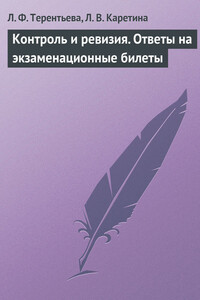
В пособии раскрыты сущность контроля, взаимосвязи видов контроля и ревизии, подготовка, планирование и проведение контроля и многие другие вопросы, необходимые для сдачи экзамена на «отлично», в рамках программного тематического плана дисциплины «Контроль и ревизия». Учебное пособие подготовлено в соответствии с требованиями действующего Государственного образовательного стандарта высшего профессионального образования для студентов, обучающихся по специальности 060500 «Бухгалтерский учет, анализ и аудит».
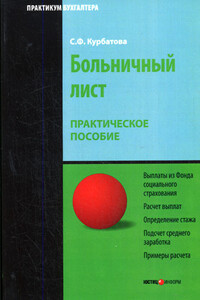
Удобное практическое пособие по расчету выплат, производящихся на основании листков нетрудоспособности и прочих страховых выплат. Автор на наглядных примерах показывает алгоритмы исчисления размеров пособий по временной нетрудоспособности по причине заболевания, ухода за больным ребенком, беременности и родов, несчастного случая на производстве, пособия по уходу за ребенком до полутора лет и др. Уделяется внимание вопросам определения страхового и непрерывного трудового стажа, подсчета среднего заработка.
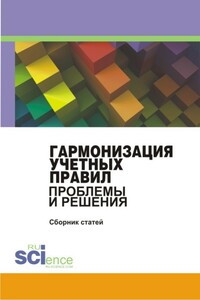
В сборнике статей, подготовленном преподавателями кафедр «Бухгалтерский учет в коммерческих организациях» Финансового университета при Правительстве Российской Федерации и «Учет и аудит» Керченского государственного морского технологического университета, представлены статьи, посвященные вопросам гармонизации учетных правил и обоснованию оптимальных моделей адаптации Республики Крым к российской учетной системе.Сборник будет полезен практикующим бухгалтерам, работающим в условиях переходного периода Республики Крым, он также предназначен для специалистов, интересующихся современными проблемами бухгалтерского учета и отчетности, поможет студентам в изучении учетно-аналитических дисциплин, а также аспирантам и преподавателям в научной деятельности.Сборник научных статей подготовлен с использованием информационной системы «КонсультантПлюс».

После прочтения этой книги вы получите достаточный минимум знаний, благодаря которому сможете самостоятельно настроить программу «1С Управление торговлей 8.2», максимально адаптировать ее к своим потребностям и подготовить к эксплуатации. Помимо теории, книга содержит наглядные примеры, иллюстрирующие широкие функциональные возможности типового решения.Особое внимание в книге уделено операциям, актуальным для всех предприятий независимо от их формы собственности и иных факторов. Книга научит вас разбираться в структуре программы, освоить ключевые приемы и методы ее настройки, и применять свои знания на практике.

Эта книга для тех, кто хочет управлять задолженностью на предприятии. Именно управлять, а не бегать в поисках должников, не вести с ними долгие беседы и не тратить время на консультации с адвокатами в попытках вернуть свои деньги. Один час – и вы узнаете, почему большой объем задолженности – это позитивное явление, как разделить задолженность на «хорошую» и «плохую», сколько вам будут должны через три года, когда выгоднее просто продать задолженность. И самое главное-как же все-таки ею управлять?Книга будет интересна как предпринимателям, имеющим свое дело, так и широкому кругу читателей, стремящихся улучшить свое финансовое положение.
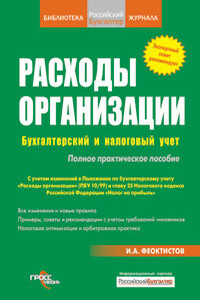
Издание, которое вы держите в руках, – подробное практическое руководство по бухгалтерскому и налоговому учету расходов. Ну, конечно, больший интерес представляет собой порядок признания расходов для целей налогообложения. Ведь ни для кого не секрет, что ошибки в учете затрат организации порой дорого обходятся организации. Ситуация еще более осложняется постоянно вносимыми изменениями и дополнениями в главу 25 Налогового кодекса РФ, которые зачастую вступают в силу «задним числом». Многочисленные положения главы 25 Налогового кодекса РФ урегулированы разъяснительными письмами Минфина России и налоговиков.В книге подробнейшим образом рассказано о порядке учета отдельных видов расходов.